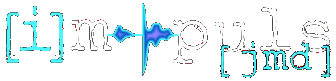|
Größe: 7049
Kommentar:
|
← Revision 13 vom 2019-10-22 07:01:50 ⇥
Größe: 3635
Kommentar: Link Wikipedia-UUID aktualisiert
|
| Gelöschter Text ist auf diese Art markiert. | Hinzugefügter Text ist auf diese Art markiert. |
| Zeile 21: | Zeile 21: |
| Jede XML-Fallakte besitzt eine eindeutige Kennung ([[http://de.wikipedia.org/wiki/Uuid|UUID]]), über die Bezug zu bereits existenten Akten genommen wird. | Jede XML-Fallakte besitzt eine eindeutige Kennung ([[http://de.wikipedia.org/wiki/UUID|UUID]]), über die Bezug zu bereits existenten Akten genommen wird. |
| Zeile 52: | Zeile 52: |
| === Transformation zwischen den Versionen 1.0.3 und 1.1. === Wir bieten eine XSL-Transformation an, mit der Sie ihre bisher generierten XML-Daten der i-mpuls JMD - Offline Version in das neue Format der Version 1.1 überführen können. Abhängig von Ihrer Prozesskette können Sie die Transformation ggf. übernehmen oder als letzten Schritt vor dem Import manuell durchführen: 1. Laden Sie das Konvertierungswerkzeug herunter, und speichern es im gleichen Verzeichnis/Ordner, wo auch Ihre Fallakten liegen. * Konvertierung 1.0.3. zu 1.1.: [[attachment:jmd-convert-1.0.3-1.1.xsl|jmd-convert-1.0.3-1.1.xsl]] | Stand 20.06.2011 | Dateigröße: 3kb 1. Laden Sie das Werkzeug zur Durchführung der Transformation herunter und speichern es im ebenfalls gleichen Verzeichnis/Ordner, wo Ihre Fallakten liegen. * [[http://www.microsoft.com/DOWNLOADS/details.aspx?familyid=2FB55371-C94E-4373-B0E9-DB4816552E41&displaylang=en#filelist|msxsl.exe]] 1. Bitte machen Sie sich eine Sicherungskopie der "alten" Fallakte(n) in einem eigenen Ordner z.B. "Archiv". 1. Bitte achten Sie darauf, dass die Dateinamen Ihrer Akten folgende Kriterien erfüllen: * Keine Leerzeichen im Dateinamen, besser z.B. mit Unterstrich verbinden * Keine Umlaute im Dateinamen, besser ohne Umlaute (nur sog. [[http://de.wikipedia.org/wiki/Ascii|''ASCII-Zeichen'']] benutzen) * Schlechte Beispiele: Maria Muster.xml oder Heinz Rühmann.xml * Bessere Beispiele: maria_muster.xml oder heinz_ruehmann.xml * Hinweis: Es kann sein, dass die Dateiendung (.xml) bei Ihnen nicht angezeigt werden, was aber kein Problem ist. 1. Öffnen Sie die Kommandozeile (> Start > Ausführen > cmd) und wechseln in das Verzeichnis, in dem Sie den Fallaktenordner gespeichert haben. * Dazu geben Sie bitte folgenden Befehl in die Kommandozeile ein und bestätigen mit Enter: {{{ cd \Verzeichnis_x\Ordner_y }}} * Bsp. für einen Ordner "JMD-Fallakten" auf dem Desktop (der Pfad wird Ihnen auch oben z.B. im Windows-Explorer angezeigt.) {{{ cd C:\Dokumente und Einstellungen\Musterbenutzer\Desktop\JMD-Fallakten }}} * In der Regel sind Sie beim Öffnen der Kommandozeile bereits in folgender Ebene: {{{ C:\Dokumente und Einstellungen\Musterbenutzer}}} * Wenn ja, müssen Sie in unserem Beispiel nur noch folgenden Befehl eingeben: {{{ cd Desktop\JMD-Fallakten}}} * vgl. Sie die beiden Screenshots [[attachment:konvertierung_1.png|Ordneransicht|do&get]] und [[attachment:konvertierung_2.png|Pfad gewechselt|do&get]] 1. Geben Sie anschließend folgenden Befehl ein und bestätigen mit Enter: * <!> Achtung: Auch falls Ihnen die Dateiendungen (.xml) nicht angezeigt werden, müssen sie jetzt im Befehl mit aufgeführt werden. * <!> Achtung: Annahme, alle Dateien und die Konvertierungswerkzeuge liegen im gleichen Verzeichnis/Ordner): {{{ msxsl dateiname_alt.xml jmd-convert-1.0.3-1.1.xsl -o dateiname_neu.xml }}} * Bsp. für Ihre Offline-Akte mit dem Dateinamen "maria_muster.xml" {{{ msxsl maria_muster.xml jmd-convert-1.0.3-1.1.xsl -o maria_muster_neu.xml }}} * vgl. Sie den [[attachment:konvertierung_3.png|Screenshot]] 1. Es entsteht eine für die Online-Version 1.1. konforme Import-Datei, die über die XML-Importschnittstelle auf den Zentralen Server hochgeladen werden kann. 1. Bitte wiederholen Sie die Eingabe des Befehls in der Kommandozeile für jede Fallakte. |
Inhaltsverzeichnis
XML-Schnittstelle
Schema
i-mpuls JMD bietet eine XML-Schnittstelle für den Datenimport und -export. Diese ist durch ein XML-Schema definiert: Die aktuelle Version des XML-Schemas im XSD-Format finden Sie in bei den Dokumenten (XSD = XML-Schema-Definition).
Export
In der Fallaktenübersicht können einzelne und auch Bündel von Akten markiert und dann exportiert werden.
In Vorbereitung: Eine Maske, die in einem Zwischenschritt die Bereiche der Fallakte auswählen läßt, die exportiert werden sollen, z.B. die Kontaktdaten.
Import
Über den Menüpunkt Import können Fallakten importiert werden. Es ist möglich, Bündel von XML-Akten zu importieren.
Jede XML-Fallakte besitzt eine eindeutige Kennung (UUID), über die Bezug zu bereits existenten Akten genommen wird. Wird eine Akte mit dieser Kennung gefunden, wird die Bestandsakte mit den Feldern aus der importierten Akte aktualisiert. Ansonsten wird sie neu angelegt.
Schnittstelle zu externen Systemen
Für i-mpuls JMD selbst dienen die XML-Dokumente der nachvollziehbaren Abbildung der Felder der Web-Oberfläche hin zu den Feldern in die Datenbank.
Allgemein: Die Strukturen und Schnittstellen anderer Systeme sind für i-mpuls JMD nicht vorhersehbar.
Konkret: Der Unterstützung des Mitarbeiter/Mitarbeiterinnen wird von unterschiedlichen Programmen unterschiedlich umgesetzt:
- Der Workflow sieht anders aus.
- Datenfelder sind anders modelliert (z.B. Adressfelder)
- Es gibt in einem System Felder, die im anderen fehlen und umgekehrt.
Konsequenz: Die Daten müssen transformiert werden.
Daten-Transformation
Von externer Quelle zu i-mpuls JMD:
i-mpuls JMD definiert seine Schnittstelle mithilfe von XML-Schema im XSD-Format (siehe Dokumente, weitere Infos hier Schema)
- Ein XML-Schema ist eine Grammatik, in der festgelegt wird, welche Konstrukte lexikalisch und syntaktisch erkannt werden.
- Die Semantik der Konstrukte wird über Schema-Annotationen definiert.
- Hier ist festgelegt, welcher Punkt in der Web-Oberfläche mit welchem Feld in der XML-Datei korrespondiert.
Beispiel: Das Konstrukt <vorname>Christa</vorname> wird als Textfeld erkannt. Gemeint ist der Vorname der Case-Managerin bzw. des Case-Managers in der Sektion "Zuständigkeiten, Eingangsdaten".
Von i-mpuls JMD zu einem externen Format:
- i-mpuls JMD schreibt die Daten entsprechend des Schemas.
- Den externen Programmen wird die Interpretation überlassen.
Individuelle Transformationen
Aufgrund der Unvorhersagbarkeit externer Systeme ist der jeweils nötige Transformationsprozeß individuell:
- Die externen Systeme können ggf. direkt veranlasst werden, die Daten im i-mpuls JMD-kompatiblen XML-Format zu schreiben.
- Die externen Systeme sind ggf. in der Lage, ihre Daten in einem eigenen XML-basierten Format abzuspeichern.
Diese könnten dann mit Werkzeugen die z.B. auf XSLT (xslt) beruhen in das i-mpuls JMD-Format überführt werden.
- Die Semantik der Konstrukte wird über Schema-Annotationen definiert. Hier ist festgelegt, welcher Punkt in der
- Web-Oberfläche mit welchem Feld in der XML-Datei korrespondiert.
Die Leistung, die hierbei erbracht werden muss, ist die wechselseitige Identifikation der Datenfelder in i-mpuls JMD und im jeweiligen externen System.
Dies kann ggf. durch grafische Werkzeuge unterstützt werden.